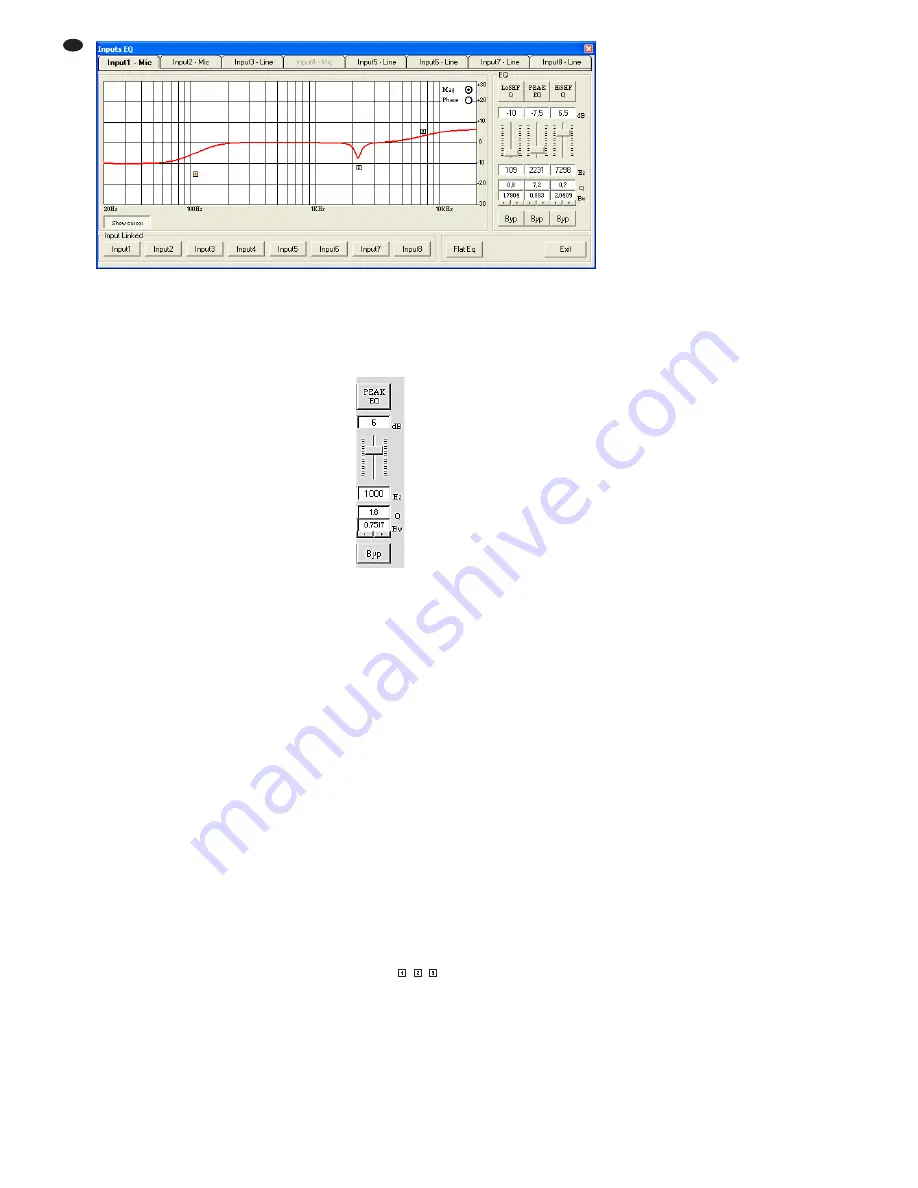
6.4.6
Soppressione del feedback (FBK)
Se per un ingresso è stato scelto il livello “Mic”,
in alternativa alla regolazione toni, alla voce “Sel
Fbk/ EQ” si può scegliere la funzione “FBK” (Fig.
14). Si tratta di un algoritmo efficace per soppri-
mere il feedback tramite lo spostamento della
frequenza. Così, nelle applicazioni di lingua par-
lata si possono impostare volumi più alti senza i
fischi fastidiosi del feedback.
Il grado dello spostamento della frequenza
può essere impostato tramite il regolatore “Input
Feedback Speed %”. Più è alto il valore impo-
stato, tanto più efficiente è la soppressione del
feedback.
6.4.7
Inversione di fase
Il segnale di un ingresso può essere invertito. In
questo modo si possono contrastare per esem-
pio delle cancellazioni di fase quando due micro-
foni si trovano in direzione o distanza differente
rispetto alla stessa fonte audio. Un segno di
spunta nel quadrato vicino a “Phase 180°” indica
lʼinversione di fase del segnale dʼingresso. Per
cambiare cliccare sul quadrato.
6.5 Configurare le uscite
I segnali di tutte le uscite percorrono la catena
dʼelaborazione rappresentata nella figura 5.
Mentre lʼassegnazione dei segnali dʼingresso
alle uscite avviene tramite la visualizzazione
“Routing”, le ulteriori impostazioni delle uscite si
effettuano tramite una visualizzazione propria
per ogni canale dʼuscita.
Per impostare gli stessi valori per più uscite,
è possibile anche un accoppiamento delle uscite
(
Cap. 6.8).
6.5.1
Assegnare/ miscelare i segnali
dʼingresso
1) Per assegnare a ogni uscita i segnali dʼin-
gresso voluti e per stabilire il loro rapporto di
miscelazione, scegliere la visualizzazione
“Routing” (Fig. 17).
2) Tramite la matrice dʼassegnazione “Output
Routing” scegliere i segnali dʼingresso che un
canale dʼuscita deve ricevere. Ogni riga della
matrice rappresenta un canale dʼingresso,
ogni colonna un canale dʼuscita. Cliccando
su un nodo, un ingresso può essere asse-
gnato a unʼuscita (il quadrato del nodo
diventa rosso) oppure si può annullare lʼas-
segnazione.
3) Con “Editing mix routing”, per ogni segnale
dʼingresso assegnato, con il regolatore a cur-
sore si può attenuare il livello di un massimo
di 30 dB (lʼattenuazione vale solo per quel
canale dʼuscita). In questo modo si ottengono
differenti miscelazioni di segnali per le uscite.
Il gruppo di regolatori della relativa uscita
viene scelto automaticamente cliccando su
un nodo della matrice, ma può essere cam-
biato anche tramite i pulsanti “Output Selec-
ted”.
4) Tramite il pulsante “Reset”, dopo la conferma
della domanda di sicurezza, tutte le assegna-
zioni vengono cancellate.
Nella visualizzazione “Overview” (
Fig. 13),
lʼassegnazione dei canali viene rappresentata
con linee colorate.
46
I
6.4.4
Amplificazione
Con “Gain” è possibile impostare lʼamplifica-
zione allʼingresso fra -127 e +12 dB. Per modifi-
care lʼamplificazione, spostare il regolatore con il
mouse oppure, con il regolatore selezionato, con
i tasti freccia della tastiera o con i tasti di scorri-
mento. Per un ritorno veloce a 0 dB, cliccare sul
pulsante “0 dB” sopra il regolatore. Se lʼamplifi-
cazione deve essere messa solo temporanea-
mente su 0 dB, cliccare sul pulsante “Byp”. Il pul-
sante diventa rosso. Per ritornare al lʼamplifica-
zione impostata con il regolatore, cliccare nuo-
vamente sul pulsante.
6.4.4.1 Regolatore principale “Master Input Gain”
Per modificare nello stesso tempo lʼamplifica-
zione di tutti gli ingressi, impostare il regolatore
“Master Input Gain”. Contrariamente allʼimposta-
zione con ingressi accoppiati (
Cap. 6.8), i sin-
goli regolatori non vengono messi nella stessa
posizione, ma rimangono invariati. Secondo il
regolatore principale, lʼamplificazione viene solo
ridotto in modo proporzionale.
6.4.5
Regolazione toni (EQ)
Se per un ingresso è stato scelto “Mic” come
livello del segnale, per sfruttare la regolazione
toni, alla voce “Sel Fbk/ EQ” occorre scegliere
lʼopzione “EQ”.
Per impostare la regolazione toni con “EQ”,
cliccare sul pulsante “Edit”. Appare la finestra
“Inputs EQ” (Fig. 15). Si vedono le impostazioni
toni per lʼingresso selezionato. Nella parte supe-
riore, si può passare alla visualizzazione degli
altri ingressi.
Con “EQ” si possono impostare i tre filtri indi-
pendenti del canale dʼingresso (Fig. 16). Sono
disponibili i seguenti tipi di filtri:
Peaking_Eq / PEAK EQ (Peaking Equalizer)
Filtro con caratteristica a campana con ampli-
ficazione/attenuazione regolabile (dB), fre-
quenza centrale (center frequency) (Hz) e
fattore di merito (Q)
Hi-Shelv_Q / HiSHF Q (High Shelving Filter Q)
Filtro bilanciato degli alti con caratteristica a
coda di vacca
Con la frequenza di taglio impostabile (Hz), il
livello si trova a metà dellʼamplificazione/atte-
nuazione impostata (dB); la pendenza
dipende dal fattore di merito (Q) regolabile.
Lo-Shelv_Q / LoSHF Q (Low Shelving Filter Q)
Filtro bilanciato dei bassi con caratteristica a
coda di vacca
Con la frequenza di taglio impostabile (Hz), il
livello si trova a metà dellʼamplificazione/atte-
nuazione impostata (dB); la pendenza
dipende dal fattore di merito (Q) regolabile
1) Tramite il pulsante superiore (qui
“PEAK EQ”) aprire una finestra e
scegliere il tipo di filtro.
2) Con il regolatore a scorrimento
impostare lʼaumento o la riduzione
del livello.
3) Nel campo “Hz” sotto il regolatore
impostare la frequenza del filtro.
4) Digitare il fattore di merito (Q) o il
valore relativo per la larghezza di
banda (Bw) nel relativo campo
oppure impostarlo cliccando sulle
frecce sotto i campi. Un numero
impostato viene arrotondato al
prossimo valore possibile.
5) Cliccando sul pulsante “Byp”, si può disatti-
vare il singolo filtro. Il pulsante sarà rosso in
questo caso. Per riattivare il filtro, cliccare
nuovamente sul pulsante.
6) Per resettare i valori dʼamplificazione (0 dB)
di tutti i filtri di questo ingresso, cliccare sul
pulsante “Flat Eq” e nella finestra “Flat Eq –
Are you sure?” che si apre, confermare lʼin-
tenzione o interrompere la procedura.
7) Tramite il pulsante “Exit” uscire dalla regola-
zione toni degli ingressi.
N. B.: In alternativa, lʼaumento/la riduzione del livello e
la frequenza dei filtri possono essere impostati anche in
modo grafico (
Cap. 6.4.5.1).
6.4.5.1 Risposta in frequenza
Il diagramma visualizza la risposta in frequenza
del canale dʼingresso, a seconda della regola-
zione toni.
In alto a destra del diagramma si può sce-
gliere fra rappresentazione come risposta in fre-
quenza in ampiezza “Mag” o in fase “Phase”.
Cliccando sul pulsante “Show cursor”, per
ogni filtro viene indicato un punto di riferimento
grafico (
, ,
) vicino alla curva (Fig. 15). Con
lʼaiuto del mouse, la frequenza e lʼaumento/la
riduzione del livello dei filtri possono essere rap-
presentati graficamente spostando questi punti.
Cliccando nuovamente sul pulsante “Show
cursor”, i punti di riferimento spariscono.
⑯
“EQ”
⑮
Finestra della regolazione toni dʼingresso “Inputs EQ”
























